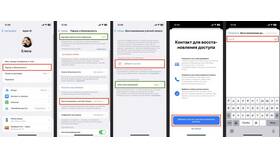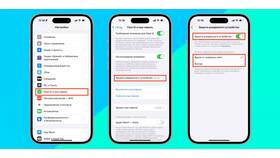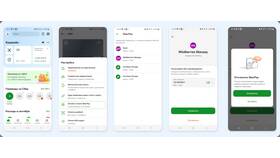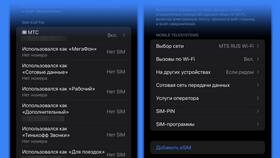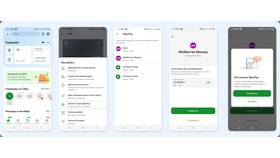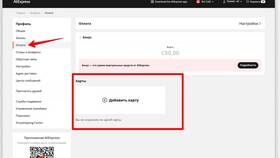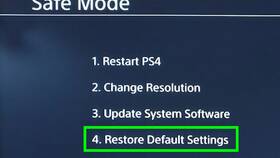Отвязка устройств от iPhone может потребоваться при передаче гаджетов другим пользователям или при устранении проблем синхронизации. Рассмотрим основные методы отвязки различных типов устройств.
Содержание
Отвязка Bluetooth-устройств
Через настройки iPhone
- Откройте "Настройки" на iPhone
- Перейдите в раздел "Bluetooth"
- Найдите нужное устройство в списке "Мои устройства"
- Нажмите на значок "i" рядом с названием
- Выберите "Забыть это устройство"
Альтернативный способ
- Активируйте режим полета на 30 секунд
- Перезагрузите iPhone
- Попробуйте подключить устройство заново
Отвязка Apple Watch
| Шаг | Действие |
| 1 | Откройте приложение Watch на iPhone |
| 2 | Перейдите во вкладку "Мои часы" |
| 3 | Выберите "Все часы" |
| 4 | Нажмите на "i" рядом с моделью часов |
| 5 | Выберите "Отвязать Apple Watch" |
Отвязка наушников AirPods
Через настройки
- Подключите AirPods к iPhone
- Перейдите в "Настройки" → "Bluetooth"
- Найдите свои AirPods в списке
- Нажмите "Забыть это устройство"
- Подтвердите действие
Через приложение "Найти"
- Откройте приложение "Найти"
- Выберите вкладку "Устройства"
- Найдите свои AirPods
- Прокрутите вниз и нажмите "Удалить это устройство"
Отвязка компьютера Mac
- На Mac откройте "Системные настройки"
- Выберите "Apple ID"
- Перейдите в раздел "iCloud"
- Снимите галочки с нужных сервисов
- Выйдите из аккаунта Apple ID
Проверка успешной отвязки
| Устройство | Признаки успешной отвязки |
| Bl-устройства | Исчезновение из списка сопряженных устройств |
| Apple Watch | Запрос на настройку как новых часов |
| AirPods | Отсутствие в приложении "Найти" |
Часто возникающие проблемы
Устройство не отвязывается
- Убедитесь, что устройство заряжено
- Проверьте подключение к интернету
- Обновите iOS до последней версии
Устройство автоматически подключается
- Выполните сброс сетевых настроек
- Удалите все сопряженные устройства
- Перезагрузите iPhone